Pamięć flash USB nie jest najodpowiedniejszym urządzeniem do trwałego przechowywania plików, ale w życiu wszystko może się zdarzyć. A sytuacje, w których cenne dane znajdujące się tylko na nim zostały przypadkowo usunięte, zdarzają się regularnie. Jednak w około połowie przypadków żałobę można złagodzić, odzyskując usunięte pliki z dysku flash. W jakich okolicznościach jest to możliwe i jak to zrobić, czytaj dalej.
Nie pokładam nadziei w daremne: szanse na pomyślne odzyskanie danych z pendrive’ów USB są mniejsze niż z dysków stacjonarnych – dysków twardych komputerów stacjonarnych i laptopów oraz pamięci stałej urządzenia mobilne. Powodem jest to, że dyski flash są zwykle używane do przesyłania plików z jednego urządzenia na drugie. A przypadkowo usunięte dane najczęściej kończą się po prostu nadpisaniem, czasem nawet więcej niż raz. Nadpisanie niestety powoduje nieodwracalne zniszczenie informacji.
Samodzielne odzyskanie całości lub części plików jest możliwe w następujących przypadkach:
- Użytkownik usunął je ręcznie.
- Dysk został sformatowany przy użyciu systemu operacyjnego.
- Pliki stały się niedostępne po ataku wirusa.
- Pliki zniknęły po podzieleniu dysku flash na partycje.
- Wystąpiła awaria logiczna systemu plików: został on zdefiniowany jako RAW - nieznany lub Windows i programy uważają całą przestrzeń urządzenia za nieprzydzieloną.
Szanse na wyzdrowienie są bardzo niskie lub zerowe, jeśli:
- Pendrive jest fizycznie uszkodzony - komputer w ogóle go nie wykrywa lub jest rozpoznawany jako nieznane urządzenie, dostęp do jego pamięci jest albo całkowicie nieobecny, albo rozmiar tego ostatniego wynosi kilka KB zamiast kilkudziesięciu GB. Wyjątkiem są stosunkowo proste awarie, które nie wpływają na pamięć kontrolera i urządzenia.
- Pliki zostały usunięte przy użyciu programu niszczącego.
- Pendrive został sformatowany niskopoziomowo (zasadniczo ponownie podzielono go na partycje i napisano na nowo) lub ponownie flashowano (napisano na nowo mikrokod kontrolera).
- Pliki są zaszyfrowane, ale nie ma klucza deszyfrującego. Może to być wynikiem ataku wirusa ransomware lub działań użytkownika (zaszyfrowano, ale zgubiono klucz). W pierwszym przypadku czasami możliwe jest odzyskanie plików, jeśli posiadasz odpowiedni deszyfrator.
W przypadku fizycznych i złożonych błędów logicznych czasami możliwe jest odzyskanie danych z dysków flash, ale często kosztuje to właściciela bardzo dużo - nawet do kilkudziesięciu tysięcy rubli (nawet wynik, ale próba odzyskania może kosztować tyle ). Dlatego w takich sytuacjach wiele osób woli pożegnać się z plikami na zawsze.
Jak zwiększyć swoje prawdopodobieństwo sukcesu
Nawet jeśli Twoja sprawa należy do kategorii prostych, aby zwiększyć szanse na pomyślne wyzdrowienie, zastosuj się do następujących zasad:
- Im mniej operacji wykonano w systemie plików dysku, tym lepszy wynik. Dlatego natychmiast rozpocznij odzyskiwanie, gdy tylko zauważysz brakujące pliki.
- Zapisz odzyskane dane jedynie na innym nośniku fizycznym (dysku twardym komputera, drugim pendrive'ie itp.).
- Spróbuj przywrócić wszystko w jednej sesji. Nie przerywaj, jeśli nie jest to absolutnie konieczne.
- Jeśli jeden program naprawczy nie pomoże, użyj innych. Czasami proste, bezpłatne narzędzia są bardziej skuteczne niż drogie, płatne. Nie można z góry wiedzieć, co pomoże w Twoim przypadku, więc wypróbuj wszystko, co jest dostępne.
- Jeśli program do odzyskiwania może tworzyć i zapisywać obrazy systemów plików dysków, pamiętaj o skorzystaniu z tej funkcji. W przypadku nieoczekiwanej awarii pendrive'a lub przypadkowego nadpisania przed zakończeniem odczytu, istnieje możliwość przywrócenia danych z obrazu.
7 najlepszych programów do odzyskiwania danych z dysków flash
Być może znasz już niektóre programy do odzyskiwania danych z urządzeń pamięci masowej. Nasza strona mówiła o nich w artykule na temat. Dziś nasza kolekcja zostanie uzupełniona o siedem kolejnych aplikacji o tym samym przeznaczeniu. Być może któryś z nich będzie dla Ciebie ratunkiem.
R.oszczędzacz
Mądre odzyskiwanie danych
Wise Data Recovery to kolejne godne narzędzie do odzyskiwania informacji z dysków stacjonarnych i przenośnych. Dostępne tylko w wersji dla systemu Windows. Podobnie jak jego poprzednicy, działa bez instalacji na dysku twardym. Charakteryzuje się dużą szybkością skanowania i wyświetla możliwość przywrócenia każdego znalezionego obiektu.
Jeżeli obok pliku znajduje się:
- Czerwone kółko — dane zostały całkowicie nadpisane i nie można ich przywrócić.
- Żółte kółko — nadpisanie jest częściowe i nie gwarantuje sukcesu.
- Zielone kółko — plik nie został nadpisany i można go odzyskać.
Po kliknięciu na „zielone” pliki, jeśli jest to zdjęcie lub dokument, program wyświetli ich miniatury (jeśli zostały zapisane). Posiada również funkcję wyszukiwania określonych typów danych za pomocą słów kluczowych: zdjęcia (obrazy), audio (audio), wideo (wideo), dokumenty (dokumenty), archiwa (pliki skompresowane) i poczta (e-maile).
Wise Data Recovery jest aplikacją całkowicie bezpłatną i, nawiasem mówiąc, obsługuje język rosyjski.

Jak korzystać z funkcji Wise Data Recovery:
- Rozpakuj archiwum z programem do dowolnego folderu i uruchom plik wykonywalny WiseDataRecovery.exe.
- Wybierz żądany nośnik z listy i kliknij „Skanuj”.
- Wybierz z listy pliki, które chcesz odzyskać. Kliknij przycisk „Odzyskaj”.
- Określ lokalizację, w której chcesz zapisać pliki na dysku twardym.
Wiertarka dyskowa
Narzędzie Disk Drill, dobrze znane wielu użytkownikom Mac OS X, pojawiło się jakiś czas temu w wersji dla Windows. A dokładniej w dwóch: darmowym - darmowym i płatnym - pro. Darmowa pozwala odzyskać do 1 GB danych, płatna – bez ograniczeń.
W przeciwieństwie do trzech poprzednich aplikacji, Disk Drill wymaga obowiązkowej instalacji na komputerze (za co otrzymuje minus, ponieważ ta prosta operacja może doprowadzić do nadpisania danych, które użytkownik właśnie miał przywrócić). Ale ma wiele zalet, których nie mają inne.
Przy ciągłym użyciu Disk Drill prowadzi zapisy usunięte pliki, a także tworzy ich kopie zapasowe, co zwiększa szanse na ich odzyskanie nawet po pewnym czasie. Ponadto obsługuje każdy typ urządzenia pamięci masowej i prawie wszystkie systemy plików (zna ponad 300 unikalnych sygnatur plików).
Disk Drill nie ma rosyjskiej lokalizacji, ale jest dość łatwy w użyciu.

Jak odzyskać usunięte pliki za pomocą Disk Drill:
- Zainstaluj aplikację na swoim komputerze i uruchom ją z uprawnieniami administratora.
- Z listy nośników wybierz dysk flash USB z usuniętymi danymi.
- Otwórz listę rozwijaną obok przycisku Odzyskaj, który znajduje się naprzeciwko dysku flash, i kliknij żądany typ skanowania: „Uruchom wszystkie metody odzyskiwania” (użyj wszystkich metod wyszukiwania i odzyskiwania), „Szybkie skanowanie” (szybkie skanowanie) , „Głębokie skanowanie” (głębokie skanowanie)) lub „Załaduj ostatnią sesję skanowania” (załaduj wynik ostatniego skanowania). Kliknij przycisk „Odzyskaj” (lub „Kontynuuj”, jeśli rozpocząłeś już pracę z mediami).
- W kolejnym oknie, które otworzy się po skanowaniu, wybierz żądane pliki z listy, określ lokalizację, w której chcesz je zapisać, i ponownie kliknij „Odzyskaj”.

Odzyskiwanie plików RS
RS File Recovery to płatna aplikacja w języku rosyjskim. Oprócz najważniejszej rzeczy - przywracania informacji z dysków fizycznych, jest w stanie zapisywać, a następnie pracować z ich obrazami. Po utworzeniu obrazu można odłączyć fizyczne urządzenie z danymi, ponieważ program „zapamiętał” już całą jego zawartość. Dodatkowo aplikacja posiada wbudowany edytor HEX umożliwiający ręczną korektę plików bajt po bajcie, a także klienta FTP umożliwiającego wgranie odzyskanego pliku do zasobów sieciowych.
Po przeanalizowaniu urządzenia pamięci masowej RS File Recovery wyświetla informacje o znajdujących się na nim danych – kiedy zostały utworzone, kiedy zostały zmienione i czy można je przywrócić. Informacje te pojawiają się w dolnym panelu okna.
Niestety w bezpłatnej wersji demonstracyjnej narzędzia funkcja odzyskiwania nie działa, dostępne jest tylko przeglądanie. Koszt licencji zaczyna się od 999 rubli.
Podobnie jak Disk Drill, RS File Recovery wymaga instalacji na twoim komputerze.

Jak korzystać z odzyskiwania plików RS:
- Uruchom aplikację. Wybierz dysk flash z listy nośników, po prostu klikając na niego. Cała jego zawartość, łącznie z usuniętymi plikami, zostanie wyświetlona w środkowej części okna.
- Kliknij element, który chcesz przywrócić. Informacje na ten temat wraz z prognozą zostaną pokazane w panelu poniżej.
- Przeciągnij wymagane pliki na listę odzyskiwania po prawej stronie okna i kliknij przycisk „Odzyskaj”.
- Wybierz metodę zapisu: na dysk twardy, na płytę CD/DVD, do Internetu przez FTP lub konwersję do wirtualnego obrazu ISO.

- Określ folder docelowy na dysku twardym. Wybierając inne metody zapisywania postępuj zgodnie ze wskazówkami asystenta.
Ontrack EasyRecovery
Ontrack EasyRecovery to jeden z najbardziej funkcjonalnych i skutecznych programów do odzyskiwania danych, główny konkurent lidera branży R-Studio. Z powodzeniem wyodrębnia dane nawet z mocno uszkodzonych nośników, obsługuje wszystkie typy systemów plików i ponad 250 formatów plików, tworzy wirtualne obrazy fizycznych urządzeń pamięci masowej, potrafi uruchamiać dyski DVD i dyski flash USB, a także posiada wiele innych przydatnych funkcji.
EasyRecovery jest dostępny w kilku płatnych edycjach z różnymi zestawami funkcji. Najtańszy jest system domowy, który będzie kosztować użytkownika 79 dolarów rocznie. Wersja profesjonalna, korporacyjna i specjalistyczna (dla serwerów) kosztuje od 299 do 3000 dolarów za licencję roczną.
Pomimo ogromnych możliwości, nawet początkujący użytkownik może korzystać z tego programu, gdyż każdemu etapowi pracy towarzyszy wbudowany asystent. Nie da się też popełnić błędu, bo jest w całości przetłumaczony na język rosyjski.

Jak korzystać z Ontrack EasyRecovery:
- Uruchom aplikację (jest dostępna w wersji instalacyjnej, przenośnej i, jak już wspomniano, startowej). Określ typ nośnika, na którym znajdują się usunięte dane.
- Wybierz wolumin do przeskanowania (jeśli jest to dysk flash, z reguły jest na nim tylko jeden wolumin).
- Wybierz scenariusz odzyskiwania. Przywróć obiekty po usunięciu i sformatowaniu - różne scenariusze. Najpierw spróbuj użyć pierwszego - działa szybciej, a jeśli to nie pomoże, spróbuj drugiego.
- Jeśli na dane miała wpływ awaria logiczna, zidentyfikuj jeden lub więcej typów systemów plików, które mogą znajdować się na nośniku.

- Sprawdź ponownie, czy warunki są prawidłowe i potwierdź swój wybór. Następnie program rozpocznie skanowanie dysku flash.
- Po zakończeniu skanowania wybierz żądane obiekty z listy (aby wybrać kilka, naciśnij i przytrzymaj klawisz Ctrl). Kliknij przycisk „Zapisz” w górnym panelu okna głównego i określ folder docelowy na dysku twardym.
Aby utworzyć obraz urządzenia pamięci masowej i pracować z nim w przyszłości, po uruchomieniu programu wybierz urządzenie z listy nośników, otwórz menu „Plik” i kliknij „Utwórz plik obrazu”.

Aktywne COFNIJ USUŃ
Active UNDELETE to kolejne płatne narzędzie, które skutecznie radzi sobie z odzyskiwaniem pojedynczych usuniętych obiektów i całych partycji dysku. Obsługuje wszystkie typy multimediów, wszystkie systemy plików i ponad 200 różnych formatów plików. Oprócz głównych zadań pozwala rozwiązywać powiązane problemy - poprawiać błędy w tablicach partycji i rekordach rozruchowych, tworzyć, formatować i usuwać woluminy dyskowe itp. Podobnie jak większość płatnych analogów, Active UNDELETE obsługuje tworzenie wirtualnych obrazów jeździ.
Wersja demonstracyjna programu, dostępna do bezpłatnego pobrania, posiada pełen zakres funkcji, jednak nie pozwala na odzyskanie plików większych niż 1 Mb.
Interfejs Active UNDELETE jest dostępny wyłącznie w języku angielskim, ale narzędzie jest łatwe w użyciu, ponieważ każdej akcji towarzyszy kreator.
Niestety nie ma wersji przenośnej. Tylko instalacja.

Jak pracować z aktywnym UNDELETE:
- Uruchom program. Kliknij „Odzyskaj usunięte pliki” w pierwszym oknie, które zostanie otwarte. Spowoduje to uruchomienie kreatora odzyskiwania.
- Pierwsze okno kreatora to krótka informacja o pracy programu na język angielski. Aby przejść do następnego kroku, kliknij „Dalej”.
- Następnie wybierz jedno lub więcej urządzeń, na których znajdują się żądane pliki. Kliknij „Dalej” i w kolejnym oknie – „Skanuj”.
- Po zeskanowaniu zaznacz elementy, które chcesz odzyskać i przejdź do następnego kroku.
- Ustaw opcje zapisywania - folder, nazwy plików, zmiana nazwy w przypadku dopasowań itp. Możesz pozostawić wszystko jako domyślne.

- Ostatnim krokiem jest właściwy powrót do zdrowia. Aby go uruchomić, kliknij przycisk „Odzyskaj pliki i foldery”.
Jeśli chcesz utworzyć wirtualny obraz dysku flash, otwórz w oknie głównym sekcję „Zarządzanie obrazami dysków” i uruchom kreatora „Utwórz obraz dysku”.
Ważne dokumenty, kopie zapasowe, hasła, pliki służbowe i osobiste przechowywane są na różnych nośnikach. Najczęściej wykorzystujemy dyski flash do przechowywania informacji, które powinny być zawsze pod ręką. Jeśli wystąpią problemy z dyskiem flash i nie można odzyskać plików, należy skorzystać z odzyskiwania danych.
Odzyskiwanie danych z dysku flash
Zanim odpowiemy na pytanie, jak odzyskać dane na dysku flash, spójrzmy możliwe przyczyny awarii i utraty danych.
- Błąd systemu. Jeśli brak dostępu do plików na pendrive'ie wynika z błędu systemu, to ponowne uruchomienie komputera może wystarczyć, aby przywrócić funkcjonalność urządzenia.
- Problem sprzętowy. Utrata dostępu do plików może być spowodowana uszkodzonym stykiem złącza w komputerze z kontrolerem USB. Aby sprawdzić pendrive, wystarczy podłączyć go do innego urządzenia (laptopa, tabletu, telefonu) i sprawdzić jakość połączenia. Do sprawdzenia złącza komputera potrzebne będzie dowolne urządzenie z wyjściem USB.
- Wady mechaniczne. Problemy z dyskiem flash mogą wystąpić z powodu: uszkodzenie mechaniczne kontroler. Ten element zawiera ważne mikroukłady. Awaria jednego styku może skutkować utratą dostępu do zawartości dysku. Aby odzyskać dane z dysku flash, konieczna będzie naprawa urządzenia USB, co może być dość kosztowne.
- Naruszenie struktury danych. W takim przypadku informacje systemowe dotyczące danych przechowywanych na dysku flash (rozmiar klastra, nazwy plików, rozmiar danych, struktura katalogów itp.) ulegają uszkodzeniu. Problem ten rozwiązuje się za pomocą specjalnego oprogramowania. Aby odzyskać dane, będziesz potrzebować programów. Niektóre z nich zostaną omówione poniżej.
4 programy do odzyskiwania danych z dysku flash
Najczęściej dochodzi do naruszenia struktury danych powszechny powód utrata dostępu do informacji znajdujących się na dysku flash. Za pomocą specjalnych programów można uzyskać bezpośredni dostęp do plików bez bezpośredniego dostępu do pamięci urządzenia USB.
Przywróć usunięcie 360
Ten program nadaje się do odzyskiwania usuniętych danych. Po uruchomieniu Undelete 360 przystępuje do skanowania dostępnych dysków i plików i wyświetla znalezione informacje na liście. Możesz przywracać dane selektywnie. Możesz użyć karty Hex, aby wyświetlić informacje o poszczególnych plikach.

Niestety program jest bezużyteczny na sformatowanym dysku flash. Podczas skanowania takiego dysku Undelete 360 nie może wykryć danych, więc wynik będzie zerowy.
Program do odzyskiwania plików z dysku flash jest odpowiedni dla doświadczonych i początkujących użytkowników. Podczas pierwszego uruchomienia wyświetlany jest tryb Kreatora konfiguracji. Dostępne są tutaj podstawowe funkcje - określenie typu pliku, typu nośnika, partycji dysku.

Aby odzyskać dane, musisz rozpocząć skanowanie. Na podstawie wyników skanowania Recuva zostanie wyświetlona lista plików dostępnych do odzyskania. Klikając na którykolwiek z nich można uzyskać dodatkowe informacje.
Występuje w kilku edycjach, co pozwala na odzyskiwanie danych o różnym poziomie jakości. Tym samym wersja standardowa umożliwia pracę z informacjami znajdującymi się na partycjach FAT/NTFS, natomiast wersja pro umożliwia pracę z systemami RAID i HFS.

Po uruchomieniu możesz wybrać opcję przywrócenia informacji – wszystkich plików lub poszczególnych dokumentów. Program przeskanuje katalogi i znajdzie niezbędne dane. Domyślny proces skanowania wpływa na pracę z obrazami, dokumentami, muzyką i zdjęciami.
Możesz przerwać skanowanie w dowolnym momencie, jeśli program wykryje potrzebny plik. Dla wygodniejszej pracy z plikami możesz filtrować informacje według różnych parametrów. Program jest bezpłatny. Jeśli chodzi o skuteczność odzyskiwania danych, jest ona dość wysoka.
Ten program nadaje się do odzyskiwania danych zarówno z dysków flash, jak i kart. Możesz zwrócić usunięte zdjęcia i filmy oraz inne pliki multimedialne w popularnych formatach. Wersja próbna jest bezpłatna i w zupełności wystarcza do odzyskania plików.

Przejrzysty interfejs CardRecovery ułatwia odzyskiwanie danych. Przed skanowaniem musisz określić dysk, na którym chcesz zapisać odzyskane informacje. Bez zatrzymywania procesu skanowania trudno jest znaleźć konkretne pliki, ponieważ dane są wyświetlane na jednej liście. Program doskonale nadaje się do odzyskiwania zdjęć i filmów.
Tak jak
Tak jak
Ćwierkać
Wstęp
Czy kiedykolwiek przypadkowo usunąłeś dokumenty z dysków flash? Czy kiedykolwiek zgubiłeś zdjęcia z kart pamięci aparatu? Jeśli nie, jesteś szczęśliwym człowiekiem!
Ważny! Jeśli usunąłeś plik i chcesz go przywrócić, nie zapisuj niczego więcej na dysku flash do czasu przeprowadzenia procedury odzyskiwania. Nie można także tworzyć folderów. Nie możesz też niczego usunąć.
Im więcej operacji zostanie wykonanych na dysku flash, tym mniejsza szansa na pomyślne odzyskanie plików.
Faktem jest, że kiedy usuwasz plik, tak naprawdę nie jest on usuwany (taka gra słów), jedynie znika jego wpis z tabeli plików. W przyszłości w lokalizacji pliku mogą zostać zapisane inne informacje, w wyniku czego zawartość pliku zostanie bezpowrotnie utracona. W ten sposób zorganizowane jest przechowywanie informacji zarówno na dysku twardym, jak i na dyskach flash - nic nie jest natychmiast usuwane. Zatem im mniej operacji wykonywanych na pendrive'ie, tym większa szansa na odzyskanie tego, co wydawało się bezpowrotnie utracone.
Dla fanów instrukcji wideo
Na Twoją prośbę nakręciłem film jak korzystać z programu do odzyskiwania usuniętych plików Recuva. Po obejrzeniu zostaw komentarz czy Ci się podobało i czy powinieneś dalej tworzyć wersje wideo swoich artykułów.
Sprawdź dysk flash pod kątem wirusów
Być może pliki nie zostały usunięte - zostały ukryte przez wirusa. Oznacza to, że nie doszło do usunięcia i wystarczy, aby pliki na dysku flash były widoczne.
Istnieje wiele programów do odzyskiwania ukrytych plików z dysków flash. wolę Naprawa folderu USB.
Pobierz go z linku powyżej, uruchom jako administrator (kliknij prawym przyciskiem myszy ikonę programu - „Uruchom jako administrator”), wybierz dysk w programie (przycisk "Przeglądać"). Na liście pojawią się pliki z pendrive'a, na których mogą znajdować się również te, które utraciłeś. Jeżeli tak jest (po prawej stronie w kolumnie właściwości pliku pojawią się słowa „Ukryty” i/lub „System”), kliknij "Tak! Odkryj foldery!” I ukryte pliki pojawi się. Program można zamknąć, pliki zostaną „odzyskane”.

Jak odzyskać usunięte pliki: Recuva
Niezależnie od tego, czy usunąłeś go przez przypadek, czy zły wirus wyczyścił dysk flash, istnieje wyjście w postaci programu Recuva. Pomoże Ci odzyskać usunięte pliki z dysku flash (również z innych dysków).
Tak naprawdę istnieje wiele takich programów i każdy ma zalety, ale zdecydowałem się na Recuva jako najprostszy i najbardziej uniwersalny, odpowiedni do odzyskiwania wszelkiego rodzaju plików z dysków flash - dokumentów, zdjęć, muzyki, filmów i nie tylko. Dobra wiadomość jest taka jest wolne do użytku domowego.
Możesz odzyskać dane z dysków flash USB, kart pamięci, dysków twardych, a nawet starych dyskietek.
Po prostej i jednoznacznej instalacji programu należy wykonać kilka kroków.
Współczesna Recuva różni się nieco wyglądem. Dla estetów zaktualizowane instrukcje odzyskiwania plików za pomocą Recuva są tutaj: Poniższe instrukcje są nadal aktualne, tylko w Nowa wersja Niektóre napisy uległy zmianie.
Uruchommy program:

Wybieramy, co chcemy przywrócić. Najlepiej wybrać" Inny» aby odzyskać wszystkie typy plików:

Wybierz „Inne”, aby znaleźć wszystkie pliki
Następnie kliknij " Recenzja" i wybierz dysk flash.

« Dogłębnej analizy» pozwala wykryć więcej usuniętych plików, nawet tych całkowicie nadpisanych. Niestety nadpisanych plików nie można odzyskać, ale ogólnie ta opcja poprawia wynik:

Jeśli włączysz „Głęboką analizę”, zostanie znalezionych więcej usuniętych plików
Jesteśmy cierpliwi i czekamy, aż program przeskanuje dysk flash w poszukiwaniu usuniętych plików:

Wtedy zobaczymy rezultat. Nie wszystkie te pliki można odzyskać - spójrz na kolor kółka po lewej stronie nazwy pliku (to jest stan pliku).
Jeśli kółko jest zielone - prawdopodobnie, plik nie jest uszkodzony, zostanie całkowicie przywrócony i otwarty bez błędów.
Żółte kółko — przywrócona zostanie tylko część pliku. Jeśli chcesz odzyskać usunięte zajęcia lub dyplom, taki wynik może być akceptowalny – lepsze są fragmenty tekstu niż nic.
Okrąg jest czerwony - taki plik kiedyś istniał, są o nim „wzmianki”, ale nie będzie możliwości jego przywrócenia (zamiast zawartości będzie bałagan z danymi niezwiązanymi z żądanym plikiem).

Aby wybrać wszystkie pliki, wystarczy zaznaczyć pole wskazane czerwoną strzałką.
Możesz sortować wyniki według „Statusu” lub innych parametrów i ręcznie sprawdzać wymagane pliki.
Kliknij " Przywrócić" i określ folder, w którym chcemy przywrócić usunięte pliki. Folder, w którym chcemy zapisać odzyskane pliki, powinien znajdować się na dowolnym dysku, ale tylko nie na dysku flash, pliki, z których odzyskujemy.
W zależności od tego, czy pliki zostały odzyskane w całości (bez uszkodzeń), czy tylko ich część, raport będzie inny:

Informacje o częściowo odzyskanych plikach
Programy naprawcze uszkodzone pliki Wskazówki też tam są.
W pełni odzyskane pliki otworzą się poprawnie. Częściowo odzyskane pliki - indywidualnie, w zależności od typu pliku. Na przykład istnieje szansa na wyodrębnienie kilku plików z uszkodzonych archiwów.
Częściowo odrestaurowany dokumentacja(na przykład te utworzone w programie Word) najczęściej zawierają część tekstu, co jest dość logiczne. Jeśli dokument jest poważnie uszkodzony, istnieje szansa, aby przynajmniej coś z niego wyciągnąć za pomocą specjalnych programów. Które dokładnie - zobacz opisy na liście. Niektóre programy z tej listy służą do „naprawy” uszkodzonych plików, inne są odpowiednikami Recuvy.
Podczas odzyskiwania usunięte zdjęcia (formacie JPEG) możesz napotkać problem: uszkodzone (częściowo odzyskane pliki, oznaczone żółtym kółkiem w Recuva) pliki obrazów przeglądarki nie otwierają się. W takim przypadku spróbuj otworzyć je w standardzie Farba i zapisz go ponownie (najlepiej do nowego pliku za pomocą opcji „Zapisz jako”). Często pomaga to przywrócić przynajmniej część zdjęcia, ponieważ Paint może „przetrawić” częściowo uszkodzone pliki obrazów.
Uszkodzony nagrania wideo będzie można go obejrzeć, ale z silnymi artefaktami (szum cyfrowy). Polecam używać odtwarzacza VLC, jest bezpretensjonalny w stosunku do zawartości plików.
Pytania i odpowiedzi dotyczące odzyskiwania plików
Pytanie: Chcę odzyskać X z urządzenia Y. Czy Recuva pomoże?
Odpowiedź: Dopóki nie spróbujesz, nie dowiesz się. Proszę nie pisać tego pytania w komentarzach. Tylko Ty możesz znaleźć odpowiedź na to pytanie.
Pytanie: Po odzyskaniu nic nie pojawiło się na dysku flash. Program nie zadziałał?
Odpowiedź: Nie przeczytałeś uważnie instrukcji. Wszystkie pliki wykryte przez program zostaną przywrócone do określonego folderu na komputerze, a nie na potencjalnie uszkodzony nośnik.
Pytanie: Program nic nie odzyskał lub nie odzyskał wszystkich ważnych informacji. Co robić?
Odpowiedź: Jeśli Recuva nie wyświetli ani jednego znalezionego pliku po skanowaniu, albo wybrałeś niewłaściwy dysk do skanowania, albo nośnik został całkowicie sformatowany, w tym przypadku nadal istnieje szansa na przywrócenie plików z zapomnienia, ale będziesz musiał się skontaktować wyspecjalizowane firmy.
Pytanie: Dysk flash prosi o sformatowanie lub musisz przywrócić dane po sformatowaniu. Co robić?
Odpowiedź: W żadnym wypadku nie formatuj go! Na początek skorzystaj z innych programów np. darmowego (instrukcje znajdziesz poniżej) lub. Narzędzia te mogą współpracować z dyskami, na których system plików jest uszkodzony.
Pytanie: Dysk flash ma zerowy rozmiar. Co robić?
Odpowiedź: Jeśli nie jest to awaria sprzętu, możesz wyciągnąć dane za pomocą , a następnie tabeli plików.
Pytanie: Czy można odzyskać pliki z dysku flash, które zostały usunięte 2 (3, 4, 5 - dowolna liczba według własnego uznania) lata temu?
Odpowiedź: Czas nie ma znaczenia. Istotny jest fakt, że pliki są nadpisywane nowymi danymi. Dopóki nie spróbujesz go przywrócić, nie będziesz wiedział.
Pytanie: Plik został usunięty do Kosza, a następnie go opróżniono. Czy można cofnąć opróżnienie Kosza?
Odpowiedź: Tak to mozliwe. Program Recuva, który opisałem powyżej, potrafi przywrócić system po opróżnieniu Kosza. Istnieją jednak niuanse dotyczące wszystkich programów do odzyskiwania usuniętych danych:
1. Jeżeli dane usunięte z Kosza są naprawdę cenne, należy natychmiast wyłączyć komputer i zanieść jego dysk twardy do wyspecjalizowanej firmy specjalizującej się w odzyskiwaniu danych. Im dłużej system operacyjny działa, tym mniejsza szansa na odzyskanie cennego pliku.
2.Na dysku twardym (szczególnie tym, na którym zainstalowany jest Windows) pliki są stale nadpisywane, tzw Bardzo istnieje duża szansa, że Twój plik zostanie w najbliższej przyszłości usunięty na zawsze. Dlatego musimy działać szybko. Idealnie byłoby wyłączyć komputer i zanieść go do wyspecjalizowanej firmy. Jeśli jednak naprawdę nie potrzebujesz tego pliku, możesz spróbować go przywrócić samodzielnie. Jeśli pobierasz Recuvę z Internetu, zapisz ją na pendrive'ie - w ten sposób zmniejsza się szansa, że pobrany plik trafi dokładnie na dysk, na którym fizycznie znajduje się plik usunięty z Kosza.
3. Jeśli masz drugi system operacyjny na innym dysku niż ten, na którym plik został usunięty, uruchom go i przywróć stamtąd plik.
Pytanie: Czy można odzyskać zapisy z twardy dysk kamera wideo, pamięć telefonu lub inne urządzenia?
Odpowiedź: Jeśli po podłączeniu pamięć urządzenia pojawia się jako dysk twardy lub dysk flash, istnieje szansa na odzyskanie danych. Spróbuj – może zadziała. Aby wskrzesić dane z karty pamięci telefon lub aparat (nie pamięć wewnętrzna), podłącz kartę poprzez czytnik kart. Faktem jest, że gdy aparaty i telefony są podłączone do komputera przewodowo, dysk flash jest często identyfikowany nie jako dysk flash, ale jako urządzenie multimedialne MTP, którego nie zobaczy żaden program do odzyskiwania. Czytnik kart pozwoli karcie działać jak zwykły dysk flash USB, a programy do odzyskiwania plików ją zobaczą.
Pytanie: Czy istnieje możliwość zwrotu za pomocą Recuva? usunięte kontakty, SMS-y z telefonu?
Odpowiedź: NIE. Wyjaśnienie, dlaczego nie jest to możliwe, można znaleźć w osobnym artykule.
Pytanie: Z pendrive'a odzyskano tylko zdjęcia (muzykę, dokumenty – tj. pliki tego samego typu). Jak przywrócić wszystko inne?
Odpowiedź: Upewnij się, że w oknie Typ pliku wybrano opcję „Inny”. Przeczytaj także odpowiedź na drugie pytanie
Pytanie: Program odzyskał pliki, ale (niektórych) nie można otworzyć. Czy jest jakiś sposób na ich otwarcie?
Odpowiedź: Oznacza to, że pliki zostały zbyt uszkodzone. Jak powiedziałem w poprzednim rozdziale, istnieją programy do przywracania (a raczej „naprawiania”) uszkodzonych plików, ale szansa na pomyślną naprawę uszkodzonego pliku jest niska. Dlatego w domu nie da się nic zrobić.
Pytanie: Program przywrócił dokument, okazał się pusty lub zawierał gobbledygook w środku. Co robić?
Odpowiedź: Najprawdopodobniej plik był zbyt uszkodzony. Istnieje jednak szansa, że dokument został odzyskany pod inną nazwą. W oknie „Typ pliku” wybierz „Inne”, następnie zaznacz pole „Dogłębna analiza” i przywróć wszystkie znalezione pliki, a następnie otwórz wszystkie dokumenty z rzędu i zobacz ich zawartość. Jeszcze jedna uwaga: jeśli w dokumencie nie ma tekstu, ale plik nie ma zerowego rozmiaru, zobacz poprzedni rozdział „O częściowo odzyskanych plikach” - być może tekst nadal znajduje się w pliku dokumentu i można go przywrócić za pomocą specjalnie zaprojektowanych programów dla tego.
Pytanie: Program widział tylko zdjęcia, inne typy plików nie widzą. Co robić?
Odpowiedź: W Kreatorze Recuva musisz wybrać opcję „Inne” zamiast „Obrazy”.
Pytanie: Gdzie mogę znaleźć te „wyspecjalizowane firmy zajmujące się odzyskiwaniem danych”, o których mówisz?
Odpowiedź: Wyszukaj za pomocą Google lub Yandex - może jest taki w Twoim mieście. O usługę pytaj w centrach serwisowych, w których naprawiany jest sprzęt komputerowy.
Pytanie: Czy Recuva normalnie odzyskuje filmy/zdjęcia/muzykę/cokolwiek innego?
Odpowiedź: Sukces w odzyskiwaniu plików usuniętych z dysku flash nie zależy od typu pliku. Istnieją jednak wyspecjalizowane programy, które potrafią „naprawić” częściowo odzyskane pliki określonego typu, tak aby przynajmniej część danych mogła zostać „wyciągnięta”. Na przykład będziesz mógł zobaczyć przynajmniej fragment zdjęcia lub fragment klatki wideo. Nie będę podawać przykładów specjalistycznego oprogramowania, ponieważ prawie wszystkie tego typu programy są płatne i nie mam możliwości ich przetestowania. Mogą się np. okazać, że niestety darmowa Recuva nie jest w stanie tego zrobić – przywraca dane pozostające na nośniku bez konieczności „naprawiania” zawartości uszkodzonych plików.
Pytanie: Chcę otworzyć dysk flash, ale pojawia się błąd. Co robić?
Odpowiedź: Przyczyn takich problemów jest wiele. Skorzystaj z Google lub Yandex, aby znaleźć rozwiązanie.
Pytanie: Podczas zapisywania odzyskanych danych pojawia się błąd „Ścieżka jest za długa”.
Odpowiedź: Zapisz wszystkie dane w folderze w katalogu głównym dysku. Na przykład utwórz folder „Odzyskane” na dysku C: i zapisz tam odzyskane pliki.
Pytanie: Recuva znalazła zdjęcia sprzed kilku miesięcy, ale nie te, które zostały niedawno usunięte. Co robić?
Odpowiedź: Najprawdopodobniej po usunięciu zapisałeś jakiś plik, który „nałożył” ostatnio usunięte pliki, usuwając je na zawsze. Spróbuj przywrócić za pomocą innego programu - PhotoRec, link poniżej. Jeśli go nie znajdzie, oznacza to, że nie ma szans na odzyskanie takich plików.
Gdy dysk flash poprosi o sformatowanie (odzyskiwanie za pomocą TestDisk)
Z urządzeniami pamięci masowej może przytrafić się coś gorszego niż usunięcie plików. Tabela plików może ulec uszkodzeniu, dlatego zamiast otwierać pendrive pojawi się okno z prośbą o sformatowanie dysku:

Oznacza to, że system operacyjny nie może zrozumieć, jaki rodzaj systemu plików jest używany na dysku flash. Formatowanie dysku to radykalne rozwiązanie. Tworzona jest nowa tabela plików, w której nie będzie zapisów starych danych. Mówiąc najprościej, Dysk flash stanie się czysty. Oczywiście nie potrzebujesz tego, ponieważ dysk flash zawiera ważne pliki!
Jeśli nagle sformatowałeś pendrive i jest on widoczny jako pusty dysk, możesz go przeskanować za pomocą powyższego programu, może coś znajdziesz. Ale jeśli jeszcze nic nie zrobiłeś z dyskiem flash, istnieje szansa, aby otworzyć uszkodzoną tabelę plików i skopiować pliki do dysk twardy za pomocą programu TestDisk. Powiem Ci też przy okazji, jak przywrócić dostępną pojemność dysku flash, jeśli zmniejszył się z powodu błędów systemu plików.
1. Pobierz TestDisk (link zastępczy dla wersji 7.1) i rozpakuj go do dowolnego folderu.
2. W folderze z TestDisk utwórz folder, do którego zostaną skopiowane pliki z uszkodzonego pendrive'a. Nazwa nie ma znaczenia, wystarczy 11111.
3. Uruchom program z rozpakowanego folderu dysk_testowy_win.
4. W pierwszym etapie program zada pytanie - czy mam zapisywać swoje działania w pliku logu?

W programie nie działa mysz, klawiaturę obsługuj w układzie angielskim. Użyj przycisku strzałki w dół ↓, aby wybrać Brak dziennika i naciśnij Wchodzić.
5. TestDisk poprosi Cię o wybranie dysku, z którym chcesz pracować. Ważne jest, aby nie popełnić błędu, w przeciwnym razie zmarnujesz czas.

Zazwyczaj dyski flash są definiowane jako „ogólna pamięć masowa”. Przenośne dyski twarde – „Ogólne zewnętrzne”. Rozmiar dysku jest również widoczny na liście. Dlatego też, jeśli nie masz jednocześnie podłączonych 100 500 dysków flash, nie możesz się pomylić. Użyj strzałek na klawiaturze ↓, aby wybrać żądany dysk, a następnie naciśnij Enter.
6. Program zapyta o typ przechowywanych tabel plików, w 99% przypadków jest to pierwsza pozycja - Intel, więc wystarczy nacisnąć Enter.

7. Następnie do wyboru jest kilka operacji - Analyze (wyszukiwanie zdalnych systemów plików, pomoc po sformatowaniu), Advanced (praca z istniejącymi tabelami plików) i inne. Aby zacząć, potrzebujesz Zaawansowany, bo być może tabela plików nadal tam jest, chociaż jest uszkodzona.

8. Za pomocą strzałek w górę i w dół na klawiaturze musisz wybrać partycję dysku. Zwykle jest tylko jeden, ale zdarzają się wyjątki. Na przykład dyski twarde komputera zawierają wiele partycji - dysk C:, D:, rozruchowy, kopia zapasowa i tak dalej.

Po wybraniu za pomocą strzałek w górę i w dół pasek akcji na dole okna zmienia się w zależności od systemu plików partycji. Czy potrzebujesz przedmiotu Przywróć usunięcie. Wybrany za pomocą strzałek lewo-prawo ← →. Po wybraniu sekcji i akcji naciśnij Enter.
9. Otworzy się lista plików i folderów w tej sekcji. Możesz poruszać się po dysku za pomocą strzałek i naciskając Enter. Rzeczy "." i „..” na górze listy każdego folderu - wróć z powrotem.

Przyciski akcji:
A- wybierz wszystkie pliki.
:
- wybierz tylko wybrany plik/folder (nad którym najechany jest kursor).
Q- wróć do wyboru partycji lub anuluj akcję odzyskiwania.
H- zmień tryb przeglądania - czy pokazywać znalezione usunięte pliki (są czerwone na liście) czy tylko istniejące.
Shift+C- skopiuj wybrane pliki na swój dysk twardy.
C- skopiuj wybrany plik/folder.
Będąc w folderze głównym (zaraz po wybraniu partycji) kliknij H aby ukryć usunięte pliki (najprawdopodobniej są uszkodzone i nie można ich otworzyć). A aby wybrać wszystkie pliki i foldery na dysku flash, a następnie Shift+C.
Natychmiast po naciśnięciu Shift+C kopiowanie nie rozpocznie się. Musisz wybrać folder, do którego chcesz skopiować dane. W tym miejscu przydaje się folder utworzony w kroku 2 w folderze TestDisk. Wybierz go strzałkami i naciśnij C. Proces będzie przebiegał:

Następnie możesz po prostu zamknąć program, wszystkie pliki z dysku flash znajdą się w wybranym folderze.
10. Jeśli włączone 7 Na -tym etapie, po kliknięciu przycisku Zaawansowane, nie masz listy partycji (nigdy nie wiesz, nagle sformatowałeś dysk), przywrócenie usuniętych plików będzie trudne. Następnie zamiast zaawansowanego potrzebujesz sekcji Analizować, który rozpocznie wyszukiwanie zdalnych tabel plików.

W następnym oknie najprawdopodobniej nie będzie żadnych partycji, jeszcze ich nie znaleziono:

Kliknij Wchodzić(w panelu poniżej domyślnie wybrana jest akcja „Szybkie wyszukiwanie”, a właśnie tego potrzebujemy), poczekaj na zakończenie wyszukiwania. Jeśli będziesz mieć szczęście, systemy plików zostaną znalezione i wyświetlone na liście:

Jest ważny punkt. Za pomocą TestDisk możesz przywrócić tabelę plików bezpośrednio na dysk, a następnie normalnie otworzy się ona w folderze „Komputer”. Zaleca się to zrobić w niektórych instrukcjach odzyskiwania danych za pomocą TestDisk. Ja ze swojej strony nie polecam tego robić. Kto wie, dlaczego partycja dysku została utracona? Nagle pojawiają się problemy sprzętowe z dyskiem flash, a dane są zapisywane ze zniekształceniami, wówczas każda próba zapisu może całkowicie zniszczyć istniejące pliki. Dlatego Najlepszym sposobem- wybierz sekcję strzałkami ↓, naciśnij P aby wyświetlić i postępować jak w kroku 9 - wybierz wszystkie foldery i pliki, skopiuj je na dysk twardy swojego komputera.
Jak sformatować dysk flash (i przywrócić pełną pojemność)
Gdy dane zostaną skopiowane na dysk twardy komputera i masz pewność, że z plikami wszystko jest w porządku, możesz sformatować pendrive i używać go jak zwykle.
Metoda formatowania nr 1 (prosta).
Otwórz folder „Komputer”, kliknij prawym przyciskiem myszy dysk flash - Formatowanie - przycisk Zaczynać. Gotowy!
Metoda formatowania nr 2 (trudniejsza).
Pierwsza metoda nie zawsze będzie skuteczna. System plików może być tak uszkodzony, że system operacyjny nie rozumie, jaki rozmiar utworzyć partycję. To wygląda tak:

W oknie formatowania w pozycji „Pojemność” będzie tylko pozycja „Pojemność nieznana” Lub rozmiar mniejszy rzeczywista pojemność dysku flash. Przy próbie rozpoczęcia formatowania pojawi się okno „System Windows nie może dokończyć formatowania.”
Co robić? Po prostu odtwórz wszystkie tabele plików. W systemie Windows dostępne jest do tego narzędzie do zarządzania dyskami. W systemie Windows 10 uruchamia się go, klikając prawym przyciskiem myszy przycisk menu Start - Zarządzanie dyskiem, w starym system operacyjny ah znajduje się w Panelu sterowania - Narzędzia administracyjne - Zarządzanie dyskami.
W dolnej części okna tego programu znajdź dysk flash, kliknij sekcje prawym przyciskiem myszy (prostokąty z niebieskim paskiem, może być ich kilka) - Usuń partycję.

Następnie, gdy wszystkie partycje zostaną usunięte, na dysku flash pozostanie tylko nieprzydzielone miejsce, wyświetlane jako prostokąt z czarnym paskiem u góry. Wywołaj jego menu prawym przyciskiem - Utwórz prosty wolumin.


System plików, jeśli jest to dysk flash do telefonu lub nie musisz przechowywać na nim plików większych niż 4 gigabajty, musisz wybrać FAT32. Jednakże w przypadku dysków flash w tym oknie nie jest dostępny wybór innych systemów plików.
Jeśli Twoim celem jest przesyłanie dużych plików między komputerami, musisz sformatować dysk flash w systemie plików NTFS lub exFAT. Można to zrobić później, klikając prawym przyciskiem myszy prostokąt partycji i wybierając „Format”.
Rozmiar klastra można pozostawić domyślny. Etykieta woluminu to nazwa dysku flash, która jest widoczna w folderze „Komputer”. Nie musisz odznaczać pola wyboru „Szybki format”, wówczas nadpisany zostanie jedynie obszar, w którym przechowywany jest system plików na dysku flash. Podczas szybkiego formatowania pliki fizycznie pozostają na dysku flash, ale nie będą widoczne i wkrótce zostaną nadpisane nowymi danymi.

12. Jeśli nie możesz sformatować nawet metodą nr 2, Oznacza to, że pendrive kazał mu żyć. Często się to zdarza Karty microSD w przypadku telefonów komórkom pamięci kończą się zasoby do odczytu/zapisu i zapis w nich jest blokowany.
Inne programy do odzyskiwania usuniętych plików z dysków flash
Tak jak
Tak jak
Witam Was drodzy czytelnicy. W tym artykule porozmawiamy o tym, jak samodzielnie i całkowicie za darmo odzyskać dane z dysku flash!
Z reguły nierzadko zdarza się, że użytkownicy tracą bardzo ważne informacje znajdujące się na dysku flash lub dysku twardym! Najczęściej może się to zdarzyć z powodu niewłaściwego użytkowania lub infekcji wirusowej.
Ważne: zawsze usuwaj plik urządzenie USB poprzez bezpieczne usunięcie - jest to środek niezbędny do prawidłowego działania Twojego nośnika!
Ponadto często zdarza się, że dysk flash działa przez długi czas, a następnie nagle pojawia się okno, które wymaga sformatowania go przed rozpoczęciem korzystania z niego; zdecydowanie nie jest to zalecane, ponieważ istnieje ryzyko że pliki nie zostaną przywrócone.
Jeśli nagle sformatowałeś swoje urządzenie magazynujące, odradza się zapisywanie na nim plików, wynika to z faktu, że ryzykujesz utratę ważnych informacji, ponieważ usuwając plik, nie usuwamy samego pliku, a jedynie usuwamy zapisz o tym z systemu plików, więc jeśli skopiujesz nowy plik, zastąpi on stary!
Myślę, że wystarczy napisać o teorii, przejdźmy od razu do praktyki, czyli do recenzji programu odzyskującego dane z pendrive'a. Program nazywa się GetDataBack for FAT i można go pobrać, klikając ten link
Instalowanie programu GetDataBack dla FAT
Po pobraniu pliku instalacyjnego na swój komputer uruchom go i w kreatorze instalacji kliknij „ Dalej»
W następnym oknie będziesz musiał podać ścieżkę, w której program zostanie zainstalowany, radzę pozostawić ją jako domyślną i kliknąć „ Dalej»
Wybierz lokalizację, w której chcesz zapisać skróty na swoim komputerze po instalacji i kliknij „ zainstalować»
Po zainstalowaniu wszystkich niezbędnych komponentów kliknij „ Dalej»
Cóż, aby zakończyć instalację, kliknij „ Gotowy»
Odzyskiwanie usuniętych plików
Po pierwszym uruchomieniu program będzie wymagał wprowadzenia ustawień początkowych, w oknie powitalnym pozostaw wszystko bez zmian i kliknij „ Dalej»
Po zeskanowaniu dysków pojawi się przed tobą działający interfejs, w którym będziesz musiał określić element do przywrócenia; jako przykład użyję prostego Pamięć flash USB na którym początkowo będą znajdować się zdjęcia, i odpowiednio, aby mieć pewność wyniku, najpierw usunę zapisane na nim zdjęcia!
Teraz mój dysk flash jest czysty i nie ma na nim żadnych zdjęć:
Wracamy do niedawna zainstalowany program i wprowadź ustawienia niezbędne do pomyślnego odzyskania w następujący sposób:
W górnym menu wybierz „ Ustawienia" i zaznacz pola jak pokazano na rysunku i kliknij " OK»
W lewym menu wybierz sektor odzyskiwania, w moim przykładzie lepiej wybrać sektor 2, ponieważ wykorzystuje większą liczbę klastrów, radzę skupić się na tym ustawieniu.
Po wybraniu sektora kliknij „ Dalej»

W XXI wieku większość użytkowników uważa, że najlepszym źródłem przechowywania ważnych danych jest pendrive. Wynika to przede wszystkim z wygody, szybkości pisania i odczytywania informacji z mediów. Duży wpływ miała również 100% kompatybilność ze wszystkimi urządzeniami istniejącymi na rynku. Jednak sądząc po licznych recenzjach użytkowników, często pojawiają się problemy z nośnikami przenośnymi, na które większość użytkowników po prostu nie zwraca uwagi, dopóki ważne pliki nie zostaną utracone. Ten artykuł pomoże wszystkim właścicielom przenośnych nośników pamięci odzyskać utracone pliki, a także przywrócić dysk flash bez utraty danych w przypadku awarii.
Ostrzegać znaczy chronić
Ważną zasadą, którą każdy użytkownik powinien znać, jest to, że w przypadku utraty plików zabrania się zapisywania na nośniku przenośnym. Ta czynność pomoże Ci odzyskać dane z dysku flash ze 100% pewnością. Wyjaśniono to w prosty sposób. W procesie usuwania plików lub formatowania nośnika tak naprawdę nic nie jest niszczone, a jedynie w chipie tworzona jest komenda, która usuwa pierwsze litery w nagłówkach wszystkich plików znajdujących się na nośniku. Zgodnie ze standardami układu dysku takie pliki są uważane za usunięte. Wielu użytkowników, którzy korzystali z systemów operacyjnych ubiegłego wieku, mogło zaobserwować obraz, gdy po otwarciu „kosza” znajdowało się wiele plików, w których brakowało pierwszego znaku w nazwie. Jednak zapisanie usuniętych plików zniszczy zawartość komórki multimedialnej i zapisze nowe dane.
Dostęp do danych zainfekowanych wirusem
Aktualny problem wielu użytkowników, gdy pliki znajdują się na dysku flash, ale nie ma do nich dostępu z powodu aktywności wirusów lub blokowania programu antywirusowego. Pierwsza metoda jest prosta, ale nie zawsze skuteczna. Musisz otworzyć dysk flash w Eksploratorze i kliknąć przycisk „foldery”, który znajduje się w górnym menu Eksploratora. Ta metoda wyświetli zawartość, którą możesz skopiować na swój komputer. Głównym celem powyższych działań jest zachowanie ważna informacja w związku z tym nie zaleca się nawet próby otwierania plików na dysku flash. Profesjonaliści zalecają także posiadanie pod ręką alternatywnych przewodników od zewnętrznych programistów „Far” lub „Total Commander”, którym nie zależy na reakcji systemu Windows na wirusy. Ponadto użytkowników zainteresuje informacja, że aplikacja „Total Commander” ma wbudowane narzędzia, które umożliwiają nie tylko odzyskiwanie danych z dysku flash, ale także czyszczenie i testowanie całego systemu.

A jeśli mówimy o programach
Problemem, z jakim może się spotkać użytkownik, jest duży wybór oprogramowania, które powinno odzyskać dane z pendrive'a. Do prawidłowego i skutecznego powrotu do zdrowia potrzebny jest plan działania, który obejmuje sporządzenie listy narzędzi zapewniających efektywność i łatwość użycia. Dlaczego to się robi? Wszystko jest bardzo proste. Na rynku dostępne są bezpłatne i płatne programy, które mają różne algorytmy odzyskiwania danych. Darmowe produkty nie mają żadnych ograniczeń w swojej funkcjonalności i są dostępne do bezpłatnego pobrania z oficjalnej strony dewelopera. Płatne aplikacje bardzo często ograniczają możliwości wyszukiwania, na przykład znajdują utracone pliki i wymagają kodu rejestracyjnego do odzyskania. Oczywiście w pierwszej kolejności wykorzystywane są produkty darmowe, a dopiero potem, w przypadku awarii, płatne. Na szczęście w przestrzeni poradzieckiej ludzie chętnie dzielą się kluczami do płatnych produktów.
Utracone partycje dysku
Ale co zrobić, jeśli partycja zostanie utracona, a nowy dysk flash poprosi o sformatowanie, jak odzyskać dane? Dzieje się tak bardzo często po zastosowaniu napędu w radiu samochodowym. Często dysk flash jest wyjmowany ze złącza podczas odtwarzania, gdy do styków zostanie przyłożone napięcie. Mały porażenie prądem mikroukładu niszczy oznaczenia, a czasem dysk flash. Faktem jest, że elektronika urządzenia po podłączeniu zapewnia zasilanie mediów. Wyłączeniu powinien towarzyszyć brak zapisu i odczytu na partycjach urządzenia. Nie bez powodu komputery korzystają z „bezpiecznego usuwania”. To działanie gwarantuje bezpieczeństwo partycji po odłączeniu dysku flash. W związku z tym konieczne jest usunięcie nośnika z wyłączonego urządzenia.

Najlepszy wśród najlepszych
W skład zestawu brytyjskiej firmy Piriform, znanego każdemu użytkownikowi dzięki narzędziu CCleaner, wchodzi darmowy program Recuva. Można go używać do odzyskiwania danych z dysku flash. Aplikacja jest wygodna, ponieważ zawiera dwa algorytmy wyszukiwania utraconych plików. Skanowanie powierzchni wykrywa znaczniki, odczytuje nagłówki z chipa i próbuje odtworzyć usunięte dane. Głębokie skanowanie „podnosi” każdą komórkę i prezentuje użytkownikowi wszystko, co znajdzie. W tym drugim przypadku użytkownik może znaleźć mnóstwo niepotrzebnych śmieci, ale nadal jest na to szansa wynik pozytywny znacznie większy. Program posiada także ręczny tryb pracy z wyszukiwaniem usuniętego pliku po masce. Jednak sądząc po licznych recenzjach, jest on nieskuteczny i dlatego nie warto poświęcać na niego wolnego czasu.
Program nie jest dla początkujących
Program PC Inspector został zaprojektowany do pracy z utraconymi partycjami, gdy dysk flash prosi o sformatowanie nowych partycji. Sposób odzyskania danych bez całkowitego ich zniszczenia przez formatowanie wymaga opracowania skomplikowanego narzędzia firmy CONVAR. Próbując zadowolić użytkownika we wszystkim, programiści stworzyli dziwny interfejs, który niejasno przypomina ankietę społeczną, co ich zdaniem powinno było zawęzić zakres wyszukiwania. Jeśli nie zwracasz na to dużej uwagi i ciągle mówisz aplikacji, że jesteś ignorantem, PC Inspector w końcu znajdzie wszystko, czego potrzebujesz. Musisz być przygotowany na to, że program znajdzie pliki, które zostały usunięte dawno temu, po kilku formatowaniach. Oprócz podstawowej wersji programu dostępna jest wersja multimedialna - PC Inspector Smart Recovery. Ten program dla dysku flash jest zalecany przez wszystkie źródła informacji i wiarygodny publikacje drukowane do wszystkich posiadaczy aparatów cyfrowych i odtwarzaczy. Ten najlepsza aplikacja do przywracania zdjęć, nagrań audio i wideo.

Darmowy profesjonalista
Aplikacja R.saver przeznaczona jest dla administratorów systemów i często znajduje się w zbiorach programów do odzyskiwania systemu ze względu na jej darmowość i wysoką wydajność. Jest to program, który odzyskuje dane z dysku flash, dysku twardego, napędu optycznego i innych magnetycznych nośników danych. Główną cechą aplikacji jest jej kompatybilność z dowolnymi systemami operacyjnymi, dlatego może ona pracować z dowolnymi formatami. R.saver może być przeznaczony dla profesjonalistów, ale jego interfejs i panel sterowania nie sprawią trudności żadnemu użytkownikowi. Wszystko jest wygodne i przejrzyste. Potrzebujesz wyszukiwania według maski - proszę. Istnieje potrzeba głębokiej analizy treści nośników – wskazania, gdzie je zapisać.
Szybkie rozwiązanie problemu
Co zrobić, jeśli usunąłeś dane z dysku flash, jak je przywrócić? Pilny problem dla wielu użytkowników, którzy wpadają w panikę po usunięciu z nośnika. niezbędne pliki. Prostym rozwiązaniem jest otwarcie Kosza na pulpicie i przywrócenie danych. Ale w przypadkach, gdy pliki zostaną usunięte poza koszem, pomocny będzie program Pandora Recovery. Nie należy oczekiwać od niego możliwości odzyskiwania partycji. Ona nie wie, jak to zrobić. Jego zadaniem jest odzyskanie przypadkowo usuniętych plików. I radzi sobie z zadaniem bardzo szybko i skutecznie. Oprócz pendrive'a aplikacja rozpoznaje format partycji Windows, co czyni ją uniwersalną dla przeciętnego użytkownika.

Rozwiązywanie problemów fotografów
Sądząc po licznych recenzjach, dość często po wyjęciu z aparatu cyfrowego dysk flash nie otwiera się na komputerze. Jak odzyskać dane bez utraty danych, to palące pytanie wśród fotografów. Na ratunek przyjdą dwa bezpłatne narzędzia, których celem jest wyszukiwanie zdjęć.
- MjM Bezpłatne odzyskiwanie zdjęć. Choć aplikacja od wielu lat nie jest aktualizowana przez twórcę, a jej interfejs powoduje zamieszanie wśród użytkownika, program nie ma sobie równych pod względem jakości przywracania zdjęć. Program ma jedną funkcję - nie przywraca folderów. W związku z tym użytkownik będzie musiał ponownie posortować wszystkie odzyskane zdjęcia.
- Odzyskiwanie zdjęć AnyFound. Kolejny projekt renowacji zdjęć. Niech nie zmyli użytkownika interfejs z ubiegłego stulecia, program radzi sobie z tym zadaniem doskonale. Oprócz dysków flash aplikacja rozpoznaje partycje Windows i pomoże Ci znaleźć stare zdjęcia na komputerze osobistym.
Najlepiej płatny analog
Zdarzają się sytuacje, gdy użytkownik celowo sformatował dysk flash. Jak odzyskać dane w takich przypadkach, szczególnie jeśli formatowanie zostało zakończone? Odzyskanie danych pomoże Ci płatna aplikacja R-Studio. Oprócz dysków flash program rozpoznaje formaty systemów Mac OS, Linux i innych systemów operacyjnych, co czyni go uniwersalnym w zakresie odzyskiwania wszelkiego rodzaju danych. Jego interfejs skierowany jest do przeciętnego użytkownika, co pozwoli nawet nowicjuszowi poradzić sobie z powrotem do zdrowia. Jest to jedyna aplikacja, która stosunkowo szybko wykonuje głębokie skanowanie nośników i podaje wynik.

Markowe narzędzia producentów urządzeń
Oprócz aplikacji innych firm istnieją narzędzia udostępniane przez producentów w celu odzyskiwania danych na ich urządzenia. Program na pendrive dostarczany jest w całości na dysku lub od razu nagrany na sprzedawanym nośniku. Jeśli przeprowadzisz przegląd takich aplikacji, użytkownik znajdzie ich wiele negatywne recenzje w sprawie funkcjonowania własnych mediów. Przede wszystkim dotyczy to obsługi programu dla niektórych układów urządzeń. A w prostym języku- jeśli numer chipa będzie zgodny z numerem w bazie narzędzi, program spróbuje znaleźć pliki z 50% prawdopodobieństwem, w przeciwnym razie wyświetli komunikat, że urządzenie nie jest obsługiwane. Takie podejście producenta do klientów spotkało się z negatywnym przyjęciem, dlatego markowe narzędzia nie są uwzględniane w przeglądzie jako zalecenia.
Warunkowo bezpłatnie
Czy można odzyskać dane z pendrive'a, który został zaatakowany przez wirusa, usunięty przez program antywirusowy i sformatowany przez użytkownika? Taki interesujący zestaw okoliczności jest całkiem możliwy w życiu każdego użytkownika. Po wypróbowaniu bezpłatnych opcji i nie znalezieniu potrzebnych plików nie powinieneś się poddawać. Zalecamy skorzystanie z aplikacji GetDataBack. Niech to będzie opłacone i do przywrócenia danych potrzeba aż 70 jednostek konwencjonalnych. Główną cechą tego programu jest niesamowity mechanizm skanowania dysku flash, wyszukiwania danych, które zostały kiedyś zapisane, z możliwością złożenia ich kawałek po kawałku. Przydatność tego programu dla użytkownika polega na tym, że skanuje i wyświetla to, co znajdzie, całkowicie bezpłatnie – jest to rodzaj chwytu reklamowego. Jeśli chcesz odzyskać swoje dane, zapłać. To dzięki tej aplikacji użytkownik zrozumie, czy warto kontynuować przywracanie danych, czy też będzie musiał pogodzić się z nieodwracalną stratą.

Wreszcie
Każdy użytkownik powinien zrozumieć, że nie zawsze można odzyskać dane z dysku flash. Często zdarza się, że mikroukład pod silnym impulsem elektronicznym losowo usuwa komórki, tak że żaden program nie może pomóc w ich przywróceniu. A sam obwód sterujący jest bardzo łatwy do zniszczenia, w przeciwnym razie przenośne nośniki danych byłyby wieczne. Dlatego głównym zadaniem każdego użytkownika jest bezpieczne korzystanie z nośników przenośnych i przestrzeganie zasad bezpieczeństwa. Przede wszystkim należy wyjąć dysk flash z działającego urządzenia tylko w przypadkach, gdy wyłączenie sprzętu jest niemożliwe. Przecież wyłączenie aparatu, telefonu komórkowego, odtwarzacza czy radia nie jest trudne?